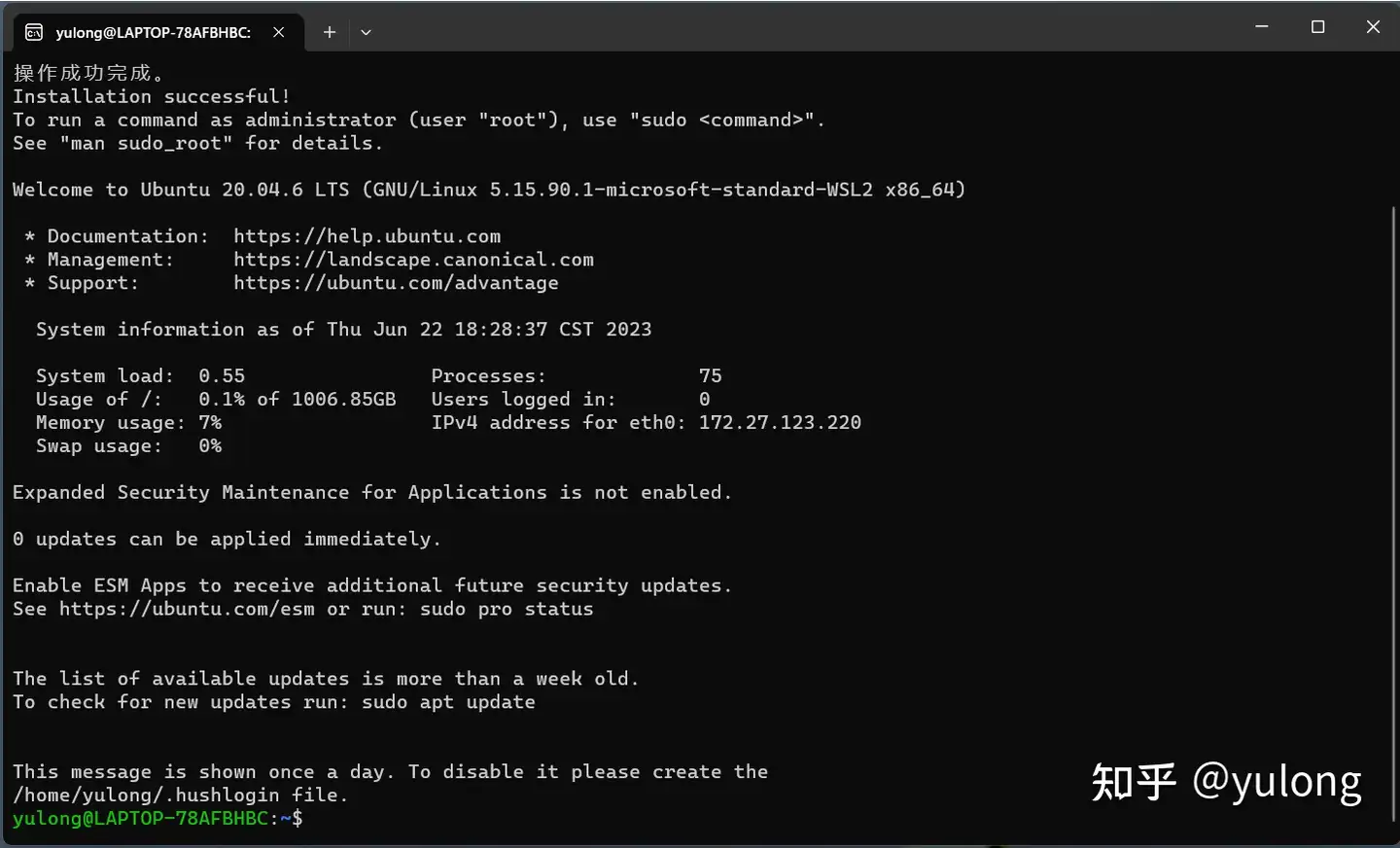01.WIN11下安装WSL2+ubuntu 20.04
1.检查电脑是否开启了虚拟化。打开任务管理器,在性能页面,即可查看是否开启此选项。
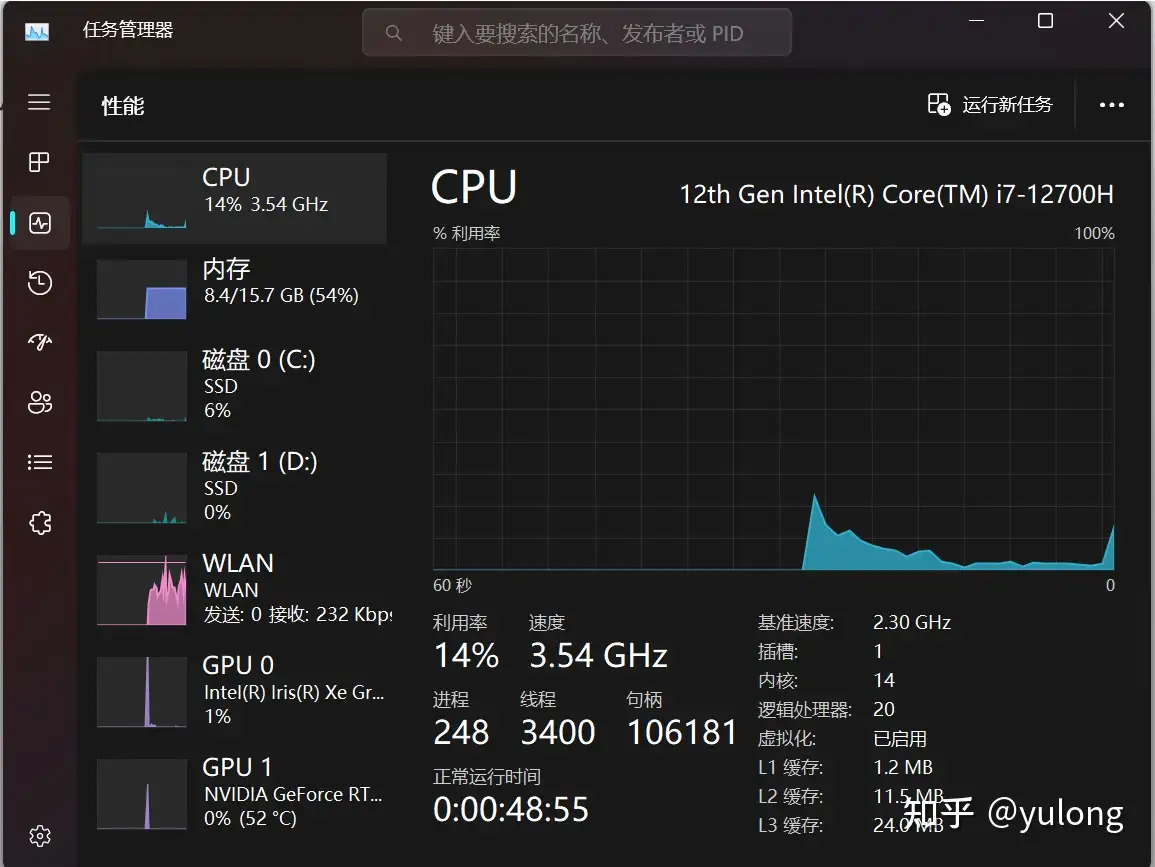
如果电脑没有开启,需要在BIOS中开启,开机按F2,进入BIOS,找到【configuration】选项卡,【Inter Virtual Technology】,回车选择enable。
2.打开控制面板,点击程序和功能选项,再点击启用或关闭windows功能。
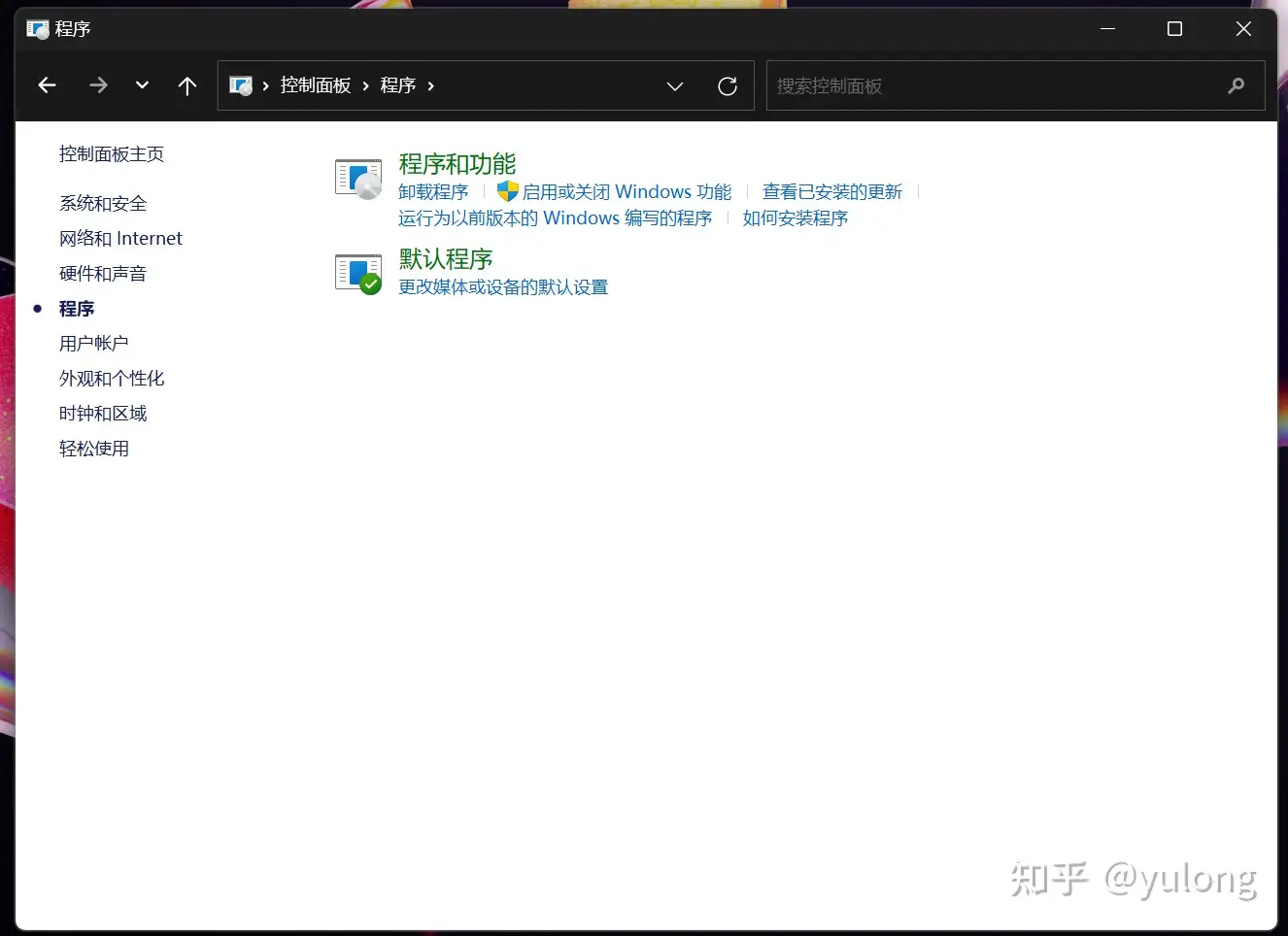
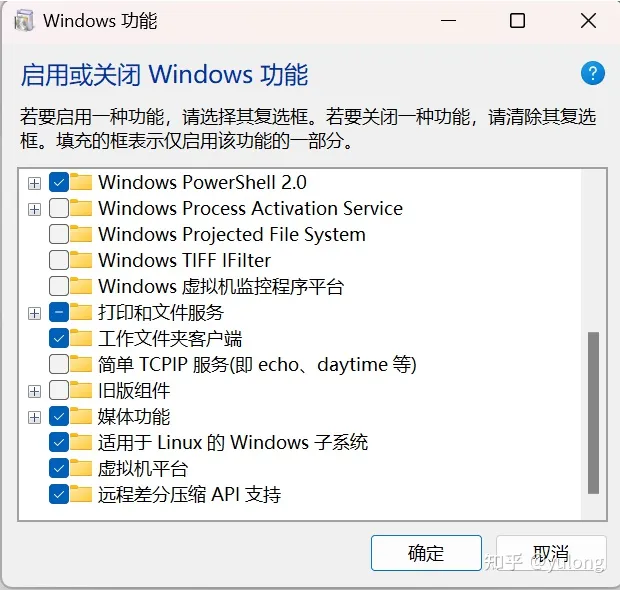
在上图所示的界面,勾选适用于Linux的Windows子系统和虚拟机平台两个选项。确定以后,稍等片刻,然后点击立即重启电脑。
3.以管理员身份打开powershell并运行以下命令将WSL2设置为默认版本:wsl --set-default-version 2
4.打开Microsoft store搜索ubuntu,选择ubuntu 20.04.6版本下载,等待下载完毕,点击安装即可。
5.在应用中找到刚才安装的ubuntu,打开即可,如果出现错误,大概率是wsl2内核的原因,可以打开powershell并输入wsl --update等待一会即可。问题解决以后,打开Ubuntu,第一次打开需要设置用户名及密码。在输入密码时并不会显示内容,输入完成点击回车即可。